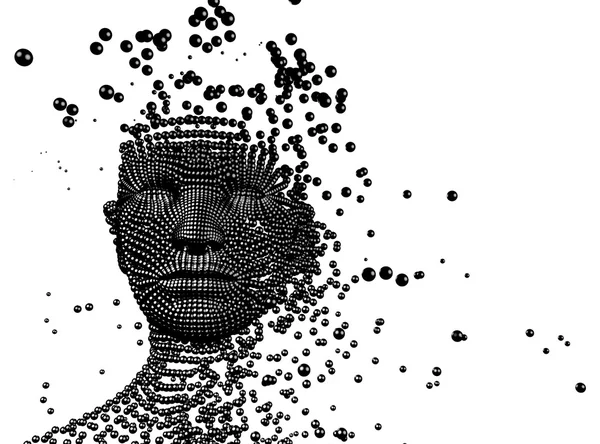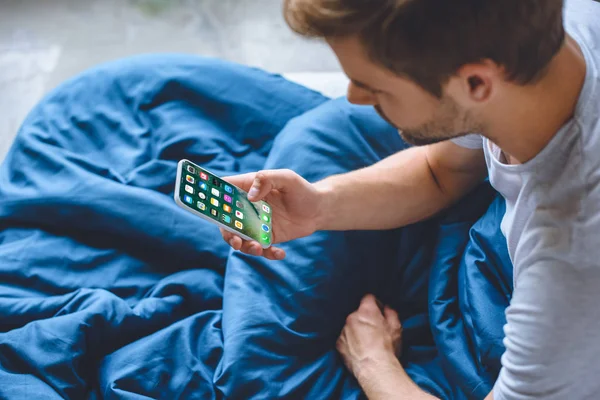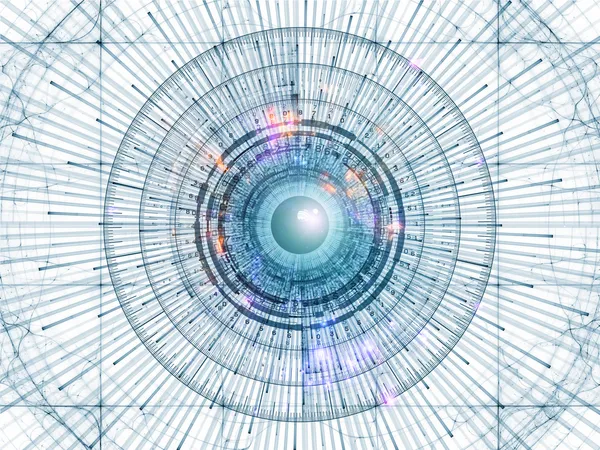在移动应用开发中,iOS 应用的最终交付形式通常是 IPA(iOS App Store Package)。一个 IPA 的大小、加载速度和运行效率直接影响用户体验,也决定了应用在 App Store 上的竞争力。如何为IPA打包优化应用性能?优化 IPA 的打包和性能,是每一个 iOS 开发者和 DevOps 工程师都必须重视的环节。要实现这一目标,需要从构建配置、资源管理、代码优化和运行时性能四个层面进行综合考虑。
首先,从构建配置入手是提升应用性能的第一步。在 Xcode 中,构建配置分为 Debug 和 Release 两类。Release 模式下,应启用 编译器优化选项(如 LLVM 的 -O3 或 -Os),同时开启 Bitcode 支持,使 Apple 的后端能够对应用进行进一步优化和重打包。此外,开启 Strip Debug Symbols 可以去除调试符号,显著减小最终 IPA 的体积。举例来说,一个包含大量第三方库的项目,在开启 Debug Symbols 之前,IPA 体积可能达到 120MB,而去除调试符号和使用优化编译器选项后,可降低到 70~80MB,极大提升用户下载体验。
资源管理是 IPA 性能优化的重要环节。iOS 应用通常包含大量图片、音频和视频资源,如果直接打包原始文件,会导致 IPA 体积膨胀。针对图片资源,开发者应尽量使用 矢量图(PDF)或 WebP 格式,并通过 Image Asset Catalog 对不同分辨率进行切图和压缩处理。对于音频文件,可以使用 AAC 或 Opus 压缩,并结合 按需加载机制(Lazy Loading)减少启动时内存占用。以某款游戏为例,将原始 PNG 文件批量转换为压缩纹理格式,并按场景加载,启动时间从原来的 3.5 秒缩短到 1.8 秒,同时内存占用下降近 40%。
代码优化也是提升 IPA 性能不可或缺的部分。Swift 和 Objective-C 都提供了多种优化策略。例如,避免在热路径中频繁创建对象、使用结构体替代类减少 ARC 开销、合理利用 lazy var 延迟初始化等,都能降低 CPU 和内存压力。对于 Swift 项目,启用 Whole Module Optimization 可让编译器在全模块范围内进行函数内联和死代码消除,从而生成更小、更高效的二进制文件。一个典型案例是某社交应用,在开启全模块优化后,函数调用栈深度优化明显,启动速度提高约 15%,而 IPA 文件大小也减少了约 10MB。
在运行时性能方面,应关注 动态库与静态库的选择、Framework 懒加载以及缓存策略。静态库在链接时合并到主二进制,减少了动态加载的开销,但会增加主二进制大小;动态库支持按需加载,但启动时间稍长。合理组合使用可以在性能和灵活性之间取得平衡。此外,使用 NSCache、URLCache 等缓存机制可以减少网络请求和磁盘 IO,从而提升运行效率。例如,一款电商应用通过对图片和接口数据启用缓存机制,滚动列表流畅度从 30FPS 提升到稳定 60FPS,同时降低了 CPU 使用率约 20%。
依赖库的管理同样不可忽视。现代 iOS 项目中常用 CocoaPods、Carthage 或 Swift Package Manager 管理第三方依赖。为了减小 IPA 大小,开发者应尽量避免引入体积庞大的库,或使用 按需导入(subspec、modular imports),只包含实际使用的功能模块。例如 Alamofire 的网络请求功能远比整个库引入轻量,但仍需注意移除未使用的功能扩展,以避免二进制冗余。
最后,性能优化的验证离不开科学的分析工具。Xcode 提供了 Instruments、Time Profiler、Allocations 等工具,可以精确定位 CPU 瓶颈、内存泄漏和启动耗时。通过 静态分析(Static Analyzer) 和 Build Time Analyzer,开发团队还可以识别构建阶段的低效操作,进一步优化打包效率。持续集成(CI)环境下,结合自动化构建和性能回归测试,可以在每次提交后及时发现性能退化,确保 IPA 的最终质量始终保持高水平。
整体来看,优化 IPA 打包和应用性能是一个系统工程,涉及构建配置、资源压缩、代码优化、依赖管理和运行时调优。通过科学的策略和工具应用,不仅可以缩小 IPA 文件体积,还能提升启动速度、降低内存和 CPU 占用,为用户提供流畅、稳定的使用体验,同时提升 App Store 的竞争力。